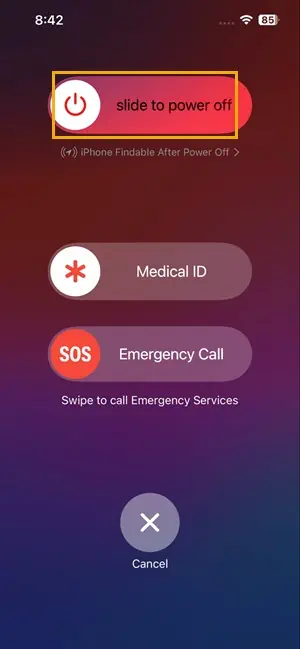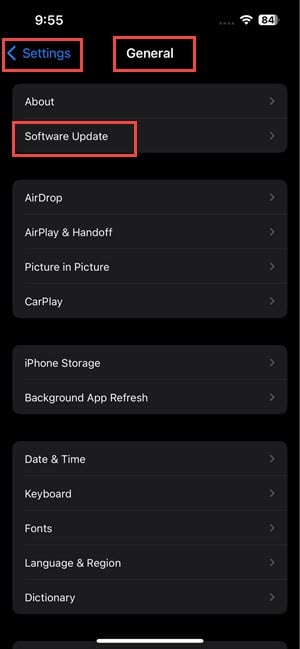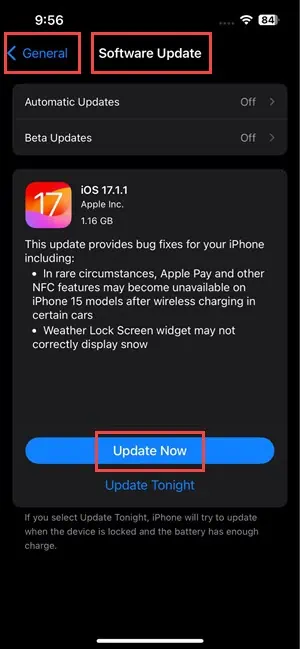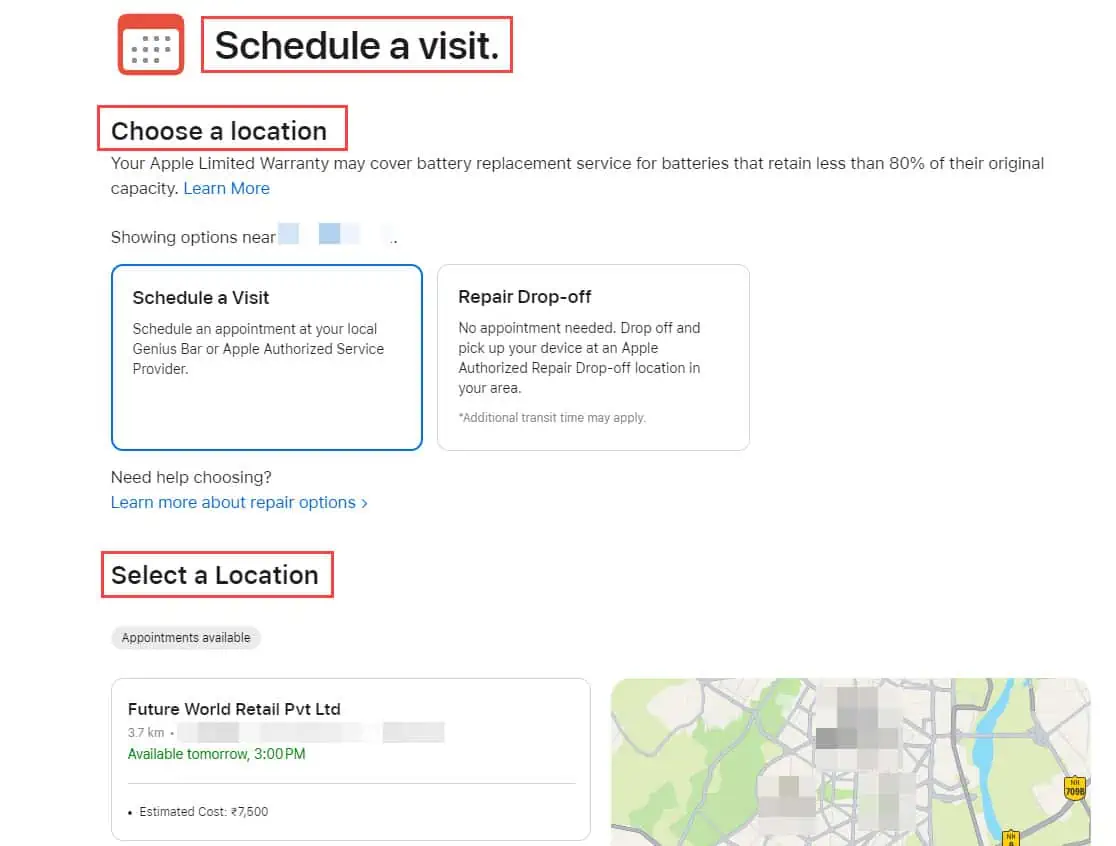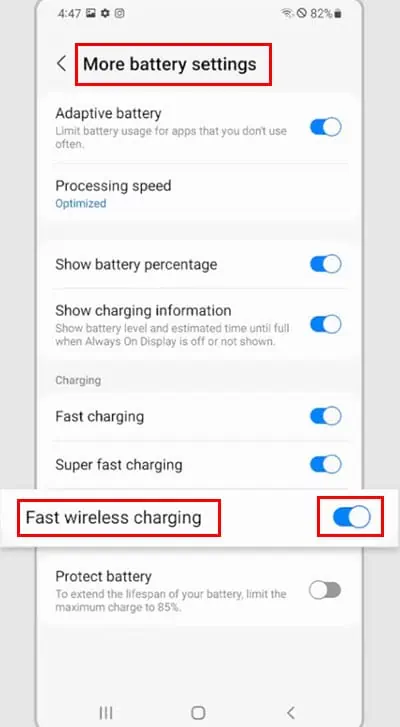Langaton lataus ei toimi? 10 tapaa korjata se
6 min. lukea
Päivitetty
Lue ilmoitussivumme saadaksesi selville, kuinka voit auttaa MSPoweruseria ylläpitämään toimitustiimiä Lue lisää
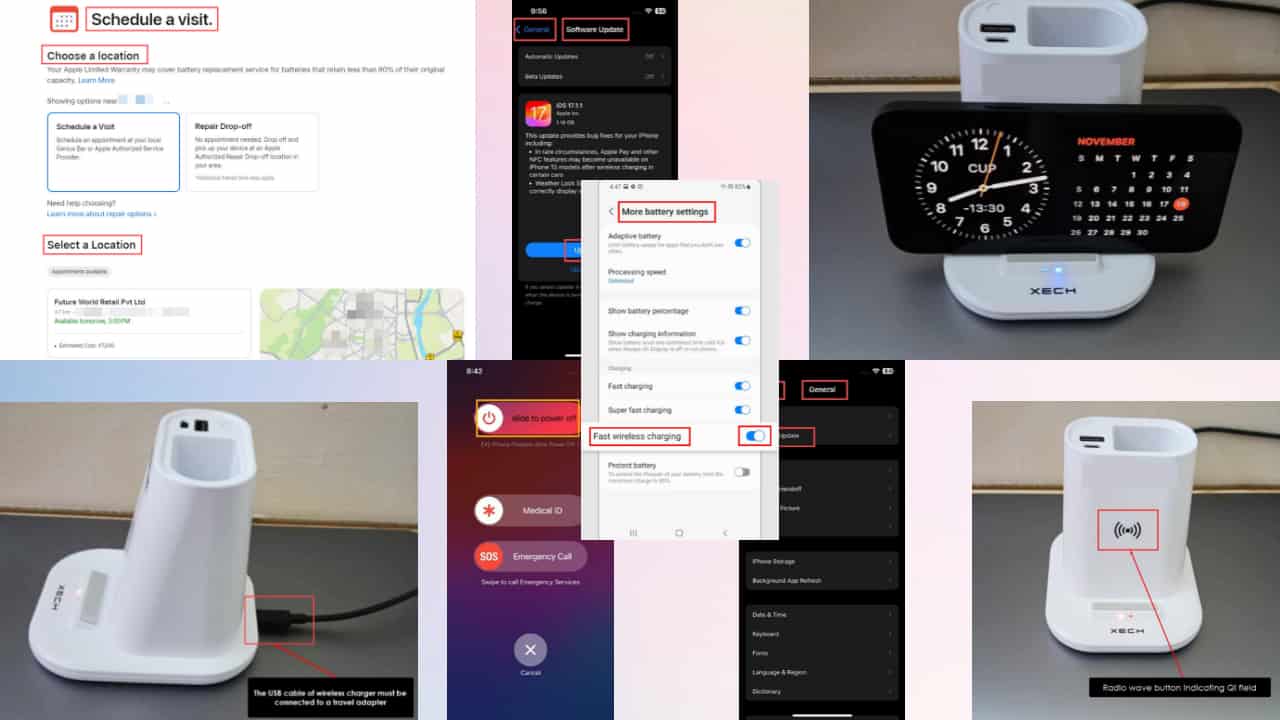
Eikö langaton lataus toimi iPhonessa tai Androidissa? Tässä tilanteessa luultavasti viimeinen asia, jonka haluat, on matka palvelukeskukseen.
Ohjelmistovirheet, laitteiston yhteensopivuus ja laitteen paikannus estävät usein Qi-latauslaitettasi toimimasta kunnolla.
Olen siis koonnut alla useita ratkaisuja, jotka toimivat minulle, jotta voit helposti korjata tämän ongelman kokonaan itse.
Tarkistetaan heidät!
Miksi sinulla on ongelmia langattoman latauksen kanssa?
Kokemukseni mukaan tässä yleisimmät syyt tälle ongelmalle:
- Yhteensopimattomuus laitteen ja latausalustan välillä
- Huonolaatuinen Qi-latausalusta tai USB-kaapeli
- Likaiset tai tukossa olevat latausliittimet
- Laitteen väärä sijainti latausalustalla
- Ohjelmistovirheet tai häiriöt
- Vanhentunut käyttöjärjestelmä
- Kolmannen osapuolen sovellusten aiheuttamat häiriöt.
Langaton lataus ei toimi Korjaa
Sekä iPhone- että Android-älypuhelimet käyttävät sitä Qi-Standard langaton lataustekniikka. Ongelman vianmäärityksessä on kuitenkin joitain eroja.
Ennen kuin jatkat, varmista, että olet liittänyt Qi-laturin USB-kaapelin sen mukana toimitettuun seinäsovittimeen. Vaihtoehtoisesti voit käyttää mitä tahansa virtalähdettä, jonka teho on vähintään 15 wattia.
iPhone
Löydä alta vianetsintäideoita "Langaton lataus ei toimi" -ongelmaan iPhonessa:
Ratkaisu 01: Langattoman latauksen yhteensopivuus
Jos iPhonen mukana ei tule tarvittavaa Qi-latauslaitteisto, tämä ominaisuus ei toimi. Ennen kuin ostat langattoman latausalustan, varmista siis, että sinulla on yhteensopiva iPhone.
iPhone 8:ssa ja kaikissa uudemmissa malleissa on langaton lataustekniikka. Jos sinulla on iPhone 7 tai vanhempi malli, et voi käyttää tätä toimintoa.
Ratkaisu 02: Anna iPhonen jäähtyä
Kun iPhonesi on Qi-Standard-yhteensopiva eikä silti lataudu, se voi olla kuuma. iOS estää akun lataamisen, kun laitteen runko on erittäin kuuma.
Joten aseta puhelin verrattain kylmälle alustalle, kuten työpöytäsi. Anna laitteen jäähtyä passiivisesti.
iOS estää myös nopean latauksen Lightning- tai USB-C-kaapelin ollessa kytkettynä. Muista poistaa ne iPhonesta ennen kuin asetat sen langattomalle latausalustalle.
Ratkaisu 03: Aseta iPhone oikein
Qi-Standard langattomaan lataukseen käyttää induktiomenetelmää iPhonen lataamiseen. Tehokas latauskenttä on rajoitettu ja enimmäkseen tyynyn keskellä tai paikassa, jossa näkyy radioaaltokuvake.

Jos langaton laturi on litteä alusta, aseta laite keskelle. Sitä vastoin, jos Qi-laturi on pystyasennossa, aseta iPhone vaakasuoraan siten, että takakansi on radioaaltokuvaketta päin.

Ratkaisu 04: Poista iPhone-kotelo
Paksut ja magneettiset iPhone-kuoret rajoittavat Qi-laturin tehokkaan langattoman latauskentän. Poista ne ja aseta puhelin sitten latausalustalle.
Koska iPhone on laadukas ja kallis laite, sinun on käytettävä korkealaatuista Qi-laturia ja langatonta latausta kestävää suojakuoria. Apple MagSafe -yhteensopivien Qi-laturien ja -kuorien pitäisi olla ensimmäinen valintasi.
Ratkaisu 05: Käynnistä iPhone uudelleen
iOS ohjaa akkua aktiivisesti parantaakseen sen tehokkuutta ja käyttöikää. Siksi pienet iOS-ohjelmistoongelmat voivat estää sen lataamisen. Onneksi uudelleenkäynnistys voi korjata tämän:
- Paina pitkään Puoli painiketta ja Volume Up painiketta.
- Kun näet Liu'uta virrankatkaisu-liukusäätimeen, päästä irti painikkeista.
- Sammuta iPhone liu'uttamalla painiketta.
- Paina nyt Puoli painiketta kerran käynnistääksesi laitteen.
Ratkaisu 06: Päivitä iOS
Applen mukaan sinun täytyy päivitä iPhone uusimpaan versioonsa mahdollistaakseen sujuvan langattoman latauksen. Näin:
- Kosketa painiketta ratas -kuvaketta iPhonen näytöllä.
- Tämä avaa iOS:n Asetukset App.
- Vieritä alaspäin kohtaan general asetusosio ja napauta sitä.
- Sisällä general, Napauta ohjelmistopäivitys vaihtoehto juuri alla Meistä -osio näytön yläosassa.
- Sinun pitäisi nähdä Päivitä nyt painiketta. Napauta sitä.
Laite voi käynnistyä uudelleen kerran tai muutaman kerran iOS-päivitysprosessin aikana. Kun olet valmis, yritä ladata se uudelleen.
Ratkaisu 07: Vaihda USB-kaapeli
USB-kaapeli, joka syöttää sähköä Qi-laturialustaan, voi toimia väärin kulumisen tai valmistusvirheiden vuoksi. Vaihda USB-kaapeli.

Qi-laturin mukana toimitetut USB-kaapelit ovat joko USB A–C tai USB C–C tyyppiä.
Ratkaisu 08: Kokeile toisella langattomalla latausalustalla
Eikö langaton lataus toimi edes näiden korjausten jälkeen? Qi-laturi saattaa olla viallinen.
Joten sinun pitäisi hankkia langaton laturi, jonka tiedät varmasti toimivan. Liitä nyt sen USB-kaapeli seinäsovittimeen ja matkasovitin pistorasiaan.
Aseta nyt iPhone asianmukaisesti alustalle ja sen akun pitäisi alkaa latautua. Sinun pitäisi nähdä kipinäkuvake puhelimessa Status bar.
Ratkaisu 09: Testaa iPhonen langatonta latauslaitteistoa
Jos mikään yllä olevista ratkaisuista ei toimi, iPhonen sisällä oleva langaton latausmoduuli saattaa olla viallinen. Sinun tulee käydä lähimmässä Apple Storessa tai Applen valtuutetussa palveluntarjoajassa (AASP) testataksesi Qi-Standard-laitteistoa.
Näin voit sopia tapaamisen AASP:n kanssa:
- Käy Aikataulu vierailu sivulle kirjautumalla sisään Apple ID.
- Valitse AASP mistä Valitse Sijainti osiossa.
- Vahvista tapaaminen.
Android
Koska Qi-latausstandardi on universaali ja avoimen lähdekoodin, Androidin ja iPhonen välillä ei ole paljon eroja. Useimpien ylläolevien ratkaisujen pitäisi toimia.
Alla on vain Android-matkapuhelimia koskeva lisävianetsintä:
Ratkaisu 10: Ota nopea langaton lataus käyttöön
Joissakin Samsung-malleissa on nopea langaton latausominaisuus. Aktivoi se seuraavasti:
- Käynnistä Asetukset sovellus napauttamalla älypuhelimen hammasrataskuvaketta.
- Vieritä alaspäin kohtaan Akun ja laitteen hoito vaihtoehto. Napauta sitä.
- On Akun asetukset näyttöä, vieritä alas ja etsi Lisää akkuasetuksia vaihtoehto. Napauta sitä.
- Ota Nopea langaton lataus vaihtoehto seuraavassa näytössä.
Saatat myös olla kiinnostunut:
Yhteenveto
Joten nyt tiedät kuinka korjata langaton lataus, joka ei toimi. Kokeile näitä korjauksia tässä järjestyksessä, jotta et kuluta enemmän aikaa vianetsintään kuin on tarpeen.
Toimiiko jokin yllä olevista sinulle?
Tiedätkö paremman tavan korjata Qi-lataukseen liittyvät ongelmat?
Kommentoi rohkeasti alle!